蓝牙几乎是电脑的必备功能。不管是无线耳机、鼠标、键盘,还是文件传输,如果蓝牙不稳定或用不了,那真的很影响体验。大多数蓝牙问题,其实都是驱动没装好或者版本不对导致的。今天就教你如何快速下载英特尔(R)无线Bluetooth(R)驱动。

一、什么是英特尔无线Bluetooth驱动?
简单来说,这个驱动就是蓝牙设备和电脑之间的“桥梁”。有了它,你可以:
顺利识别蓝牙设备,鼠标、耳机都能自动连接;
提高连接稳定性,避免断连、延迟或配对失败;
支持最新蓝牙协议,高速传输更稳定;
解决系统异常,蓝牙开关灰色、找不到设备、设备管理器报错等问题。
如果你发现设备管理器中的“英特尔(R)无线Bluetooth(R)”带有黄色感叹号,那你的蓝牙设备可能无法正常工作,甚至无法被电脑识别。

二、英特尔(R)无线Bluetooth(R)驱动下载
方法1:使用驱动人生一键下载(推荐)
如果你不是硬件大神,最推荐的方式是用“驱动人生”自动安装。驱动人生是国内老牌的硬件驱动管理软件,可以自动识别电脑型号和硬件配置,一键下载并安装匹配的蓝牙驱动。整个过程只要几分钟,连型号都不用自己查。
点击下方按钮,下载驱动人生软件,安装到电脑。

 好评率97%
好评率97%  下载次数:4635530
下载次数:4635530 运行驱动人生 → 点击“立即诊断”,软件会自动扫描系统,找出缺失或过期的蓝牙驱动。
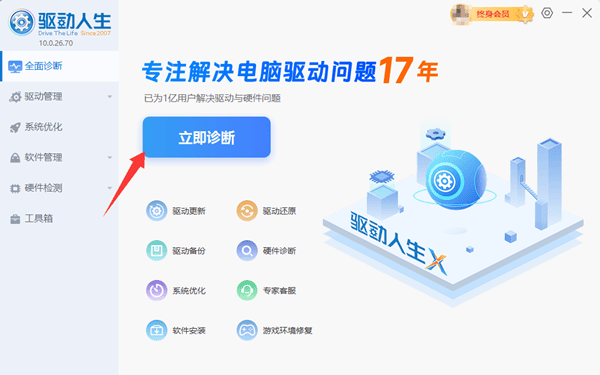
再点击“全面修复”,它会自动下载匹配的英特尔(R)无线Bluetooth(R)驱动,并完成安装。
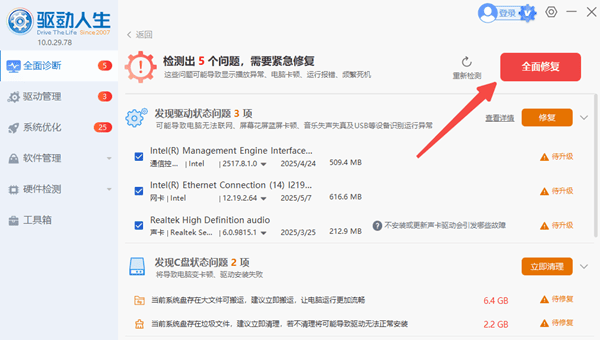
驱动安装完成后,建议重启电脑,让蓝牙驱动生效。
验证安装是否成功,打开“设备管理器” → 展开“蓝牙”如果看到“Intel(R) Wireless Bluetooth(英特尔(R)无线Bluetooth(R))”且没有黄色感叹号,就说明驱动安装成功啦。
方法2:英特尔网站
访问 Intel下载中心,搜索“蓝牙驱动”;
选择对应操作系统版本(Windows 10/11/7等)下载;
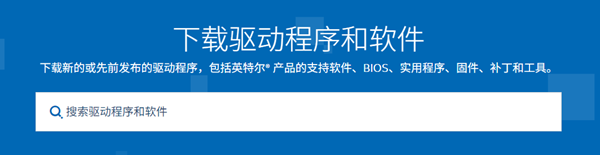
双击下载的驱动安装包,按提示完成安装;
安装完成后建议重启电脑。
三、常见问题及解决方法
1、驱动安装完成仍无法无法配对
打开“设备管理器” → 展开“蓝牙” → 右键有黄色感叹号的设备 → 选择“卸载设备”。
勾选“删除此设备的驱动程序软件”。
再使用驱动人生下载安装最新版蓝牙驱动。
2、蓝牙无法开启
按下 Win + R 快捷键 → 输入 services.msc → 回车;
找到 Bluetooth Support Service → 右键属性 → 启动类型选择“自动”,点击“启动”。
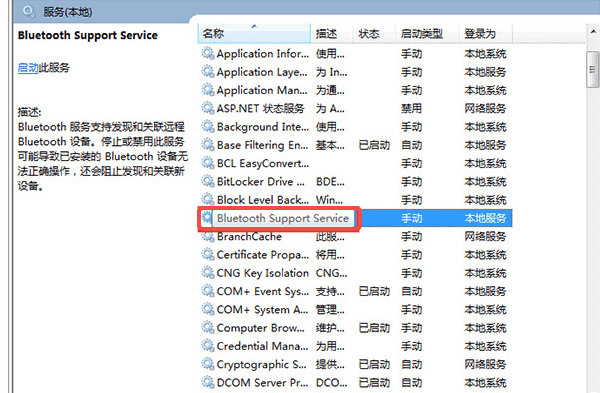
蓝牙驱动是电脑正常使用无线设备的基础。安装蓝牙驱动后,你的鼠标、耳机、键盘等设备就能顺利连接,传输稳定不卡顿。建议用驱动人生一键安装,不仅省时省力,还能保证稳定安全,解决绝大多数蓝牙故障问题。



